Centro de Suporte do Edraw
Obtenha respostas rápidas e instruções passo a passo em nosso centro de suporte.
Ferramentas para Desenhar Conectores
Adicionar conectores
Existem 3 tipos diferentes de conectores no EdrawMax, que são o Conector (ângulo reto), Conector curvo e Conector reto. Aqui conector significa uma linha de conexão.
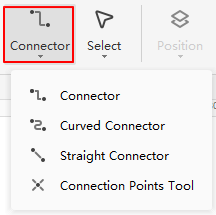
Existem 2 tipos de pontos de conexão - o ponto de conexão predefinido e o ponto de conexão flutuante. Ambos podem ser usados para desenhar conectores de uma forma. Mas o ponto de conexão predefinido é fixo, enquanto a posição do flutuante pode ser alterada no contorno da forma.
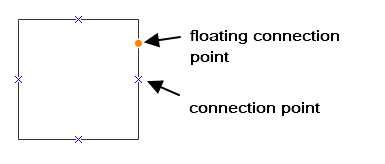
Um ponto de conexão é um ponto especial em uma forma que você pode "colar" conectores e formas. Quando você move uma forma que está anexada a outra forma por meio de um conector, a linha ajustará automaticamente seu ângulo para manter os dois pontos de conexão conectados.
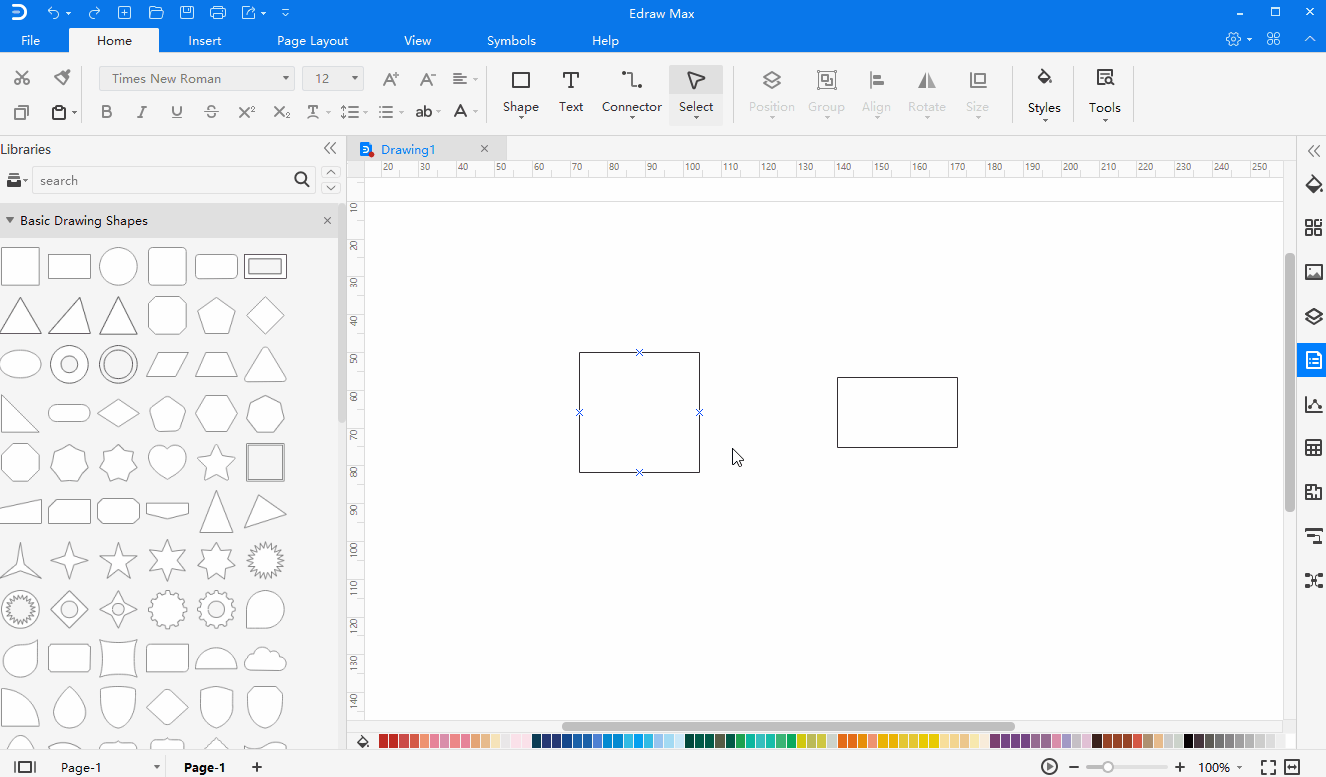
Para adicionar conectores entre formas, siga os passos abaixo:
- Encontre o ponto de conexão onde deseja desenhar uma linha de conexão.
- Coloque o cursor acima dele, então o ponto de conexão e o cursor terão a aparência abaixo.
- Arraste o mouse para desenhar um conector. Você pode alterar a direção ou a posição do conector movendo os pontos de controle na linha.
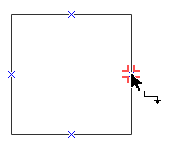
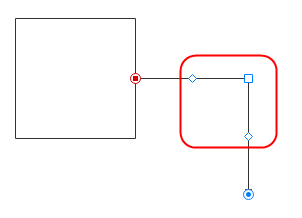
Dica: O conector padrão é de ângulo reto, então se você quiser desenhar outros tipos de conectores, você pode clicar no botão Conector e escolher o tipo de conector que deseja usar.
Para selecionar todos os conectores, clique com o botão direito na tela e escolha Conectores no menu de contexto.
Para ocultar todos os pontos de conexão da forma, desmarque Mostrar conexão na guia Exibir. Assim, você não verá os pontos de conexão predefinidos e flutuantes, a menos que clique no botão Conector na faixa de opções.
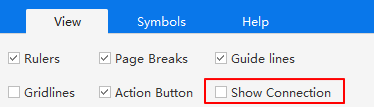
Ferramenta de pontos de conexão
Para adicionar um ponto de conexão na forma, você pode
- Selecionar uma forma.
- Clique na ferramenta Pontos de conexão no menu suspenso do Conector.
- Clique em onde deseja adicionar um novo ponto de conexão.
- Clique para selecionar a forma novamente e veja como ela se parece.
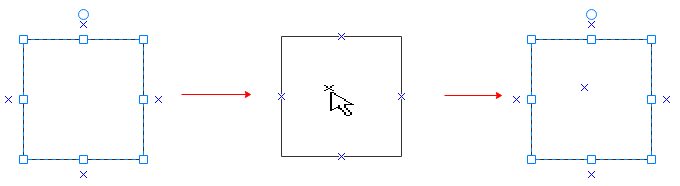
Para excluir um ponto de conexão, você pode
- Clicar na ferramenta Pontos de conexão.
- Clique para selecionar o ponto de conexão (torna-se magenta).
- Pressione Excluir.
- Clique para selecionar a forma novamente e veja como ela se parece.
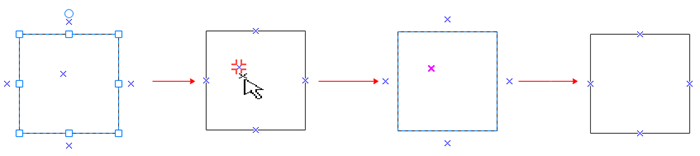
Para mover um ponto de conexão, você pode
- Clicar na ferramenta Pontos de conexão.
- Clique para selecionar o ponto de conexão (torna-se magenta).
- Pressione o botão esquerdo do mouse e mova o ponto de conexão para a posição desejada.
- Solte o botão esquerdo, o ponto de conexão será colocado na posição desejada.
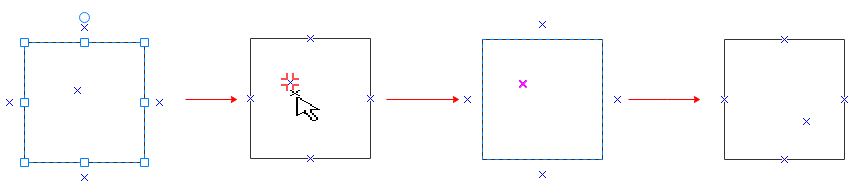
Assista a este vídeo para aprender mais. Se o vídeo não for reproduzido, visite ele no YouTube.
Marca Temporal
00:13 Ferramentas para desenhar formas
01:26 Ferramentas para desenhar caixas de texto - ferramenta de texto
02:21 Ferramentas para desenhar conectores - adicionar conectores
02:53 Para adicionar conectores entre formas
03:14 Para adicionar um ponto de conector na forma
03:48 Para mover o ponto de conexão
04:14 Para excluir o ponto de conexão